آموزش تصویری نصب و نحوه کار با نرم افزار WampServer
این مقاله که مطالعه میکنید فقط برای آشنائی شما با ساختار و نحوه کارائی بصورت کلی نرم افزار تھیه شده است و نحوه نصب ھیچ یک از اسکریپتھا و سیستمھا آموزش داده WampServer نمیشود، زیرا نحوه نصب و اجرا ھر اسکریپت و سیستم متفاوت میباشد.
قسمت اول: آموزش نصب نرم افزار
برای نصب نرم افزار در ابتدا باید آخرین ورژن و نسخه مرتبط با سیستم خود را دانلود کنید که شما میتوانید از اینجا این نرم افزار را بصورت رایگان دانلود نمائید.
پس از دانلود فایل Setup دانلود شده را اجرا کنید و با عکس شماره ١ روبرو خواھید شد:
![[عکس: 1.jpg]](http://s2.picofile.com/file/7267728274/1.jpg)
در مرحله بعد ھمانطور که در عکس شماره ٢ مشاھده میکنید قوانین استفاده از نرم افزار است و قانون حق کپی رایت سازنده که میتوانید تیک گزینه اول را بزنید و شرایط را بپذیرید و گزینه را Next بفشارید.
![[عکس: 2.jpg]](http://s2.picofile.com/file/7267732361/2.jpg)
![[عکس: 3.jpg]](http://s2.picofile.com/file/7267734515/3.jpg)
![[عکس: 4.jpg]](http://s2.picofile.com/file/7267735913/4.jpg)
![[عکس: 5.jpg]](http://s2.picofile.com/file/7267738167/5.jpg)
![[عکس: 6.jpg]](http://s2.picofile.com/file/7267739779/6.jpg)
![[عکس: 7.jpg]](http://s1.picofile.com/file/7267739993/7.jpg)
قسمت دوم: معرفی قسمتھای مختلف نرم افزار
پس از نصب برنامه روی آیکون نرم افزار کلیک کنید و پس از چند ثانیه یک آیکون در کنار ساعت کامپیوتر خود مشاھده خواھید کرد.توجه کنید که وقتی رنگ آیکون به رنگ سبز شد برنامه بصورت کامل بارگزاری شده و میتوانید از آن بصورت کامل استفاده کنید. ھمانند عکس زیر:
![[عکس: 8.jpg]](http://s2.picofile.com/file/7267751826/8.jpg)
وقتی روی برنامه کلیک راست میکنیم با پنجره جدیدی روبرو میشویم (ھمانند عکس زیر) که بخشھای این پنجره را معرفی میکنیم:
![[عکس: 2.jpg]](http://s1.picofile.com/file/7267753652/2.jpg)
شماره ٢: ھمانطور که از نامش مشخص است با کلیک بر روی آن Refresh نرم افزار است که در طول کار نرم افزار با آن کار خواھید داشت.
شماره ٣: با کلیک بر روی این گزینه راھنما برنامه برای شما باز خواھد شد که متاسفانه در آموزش از
زبان شیرین فارسی استفاده نشده است.
شماره ۴: گزینه انتخاب زبان برنامه است که چون نرم افزار زبان فارسی ساپورت نمیکند بھترین گزینه
برای ما ایرانیھا ھمان زبان انگلیسی است.
شماره ۵: خروج از برنامه بصورت کامل
به قسمت اصلی برنامه میرسیم،جائی که ھمیشه با این گزینه ھا کار خواھیم داشت و منو اصلی
برنامه در اینجا قرار دارد.
روی آیکون برنامه کنار ساعت کامپیوتر کلیک چپ میکنیم ،مشاھده میکنید که ھمانند عکس زیر یک
منو باز شده است با گزینه ھای مختلف.حال طبق شماره گذاری آنھا را معرفی میکنیم.
![[عکس: 1.jpg]](http://s1.picofile.com/file/7267757418/1.jpg)
این گزینه ھمانند دامین یک سایت کار میکند.شما وقتی اسکریپتی را نصب میکنید درون ھاست خود،برای مشاھده آن اسکریپت نیاز به یک آدرس اینترنتی دارید تا سایت خود را مشاھده کنید.این گزینه ھمان آدرس اینترنتی شما در کامپیوتر است.
شما وقتی روی این گزینه کلیک میکنید مرورگر اینترنتی شما بازمیشود و با صفحه زیر مواجه میشوید:
![[عکس: 3.jpg]](http://s1.picofile.com/file/7267760321/3.jpg)
شما ھمچنین میتوانید بصورت دستی نیز این صفحه را در مرورگر خود بارگزاری کنید، برای اینکار باید کلمه localhost و یا عدد 127.0.0.1 در مرورگر تایپ کنید و Enter را بفشارید.
فرض میکنیم ما یک وردپرس در این نرم افزار نصب کردیم و اسم فولدری که وردپرس درون آن است wp نام دارد.، پس آدرس ما برای ورود به وردپرس در لوکال ھاست بصورت زیر است.
http://localhost/wp
یا
http://127.0.0.1/wp
پس آموختیم که برای مشاھده اسکریپت نصب شده باید از این گزینه یعنی گزینه شماره ١ استفاده کنیم.
شماره ٢ : phpMyadmin
وقتی میخواھیم اسکریپتی را در لوکال ھاست نصب کنیم باید یک بانک اطلاعاتی برای آن درست کنیم.برای اینکار در نرم افزار باید روی این گزینه کلیک کنیم.پس از کلیک در مرورگر شما ھمانند عکس زیر بارگزاری خواھد شد و این صفحه برای شما باز خواھد شد:
![[عکس: 4.jpg]](http://s2.picofile.com/file/7267765692/4.jpg)
و دکمه create را بفشارید.حال بانک اصلاعاتی شما ساخته شده و میتوانید از آن استفاده کنید.
شماره ٣ : www directory
ھمانطور که در ھاست ما باید اسکریپت خودمان را آپلود کنیم، در لوکال ھاست نیز باید فولدر اسکریپت خودمان را در نرم افزار WampServer قرار دھیم.
برای اینکار روی این گزینه کلیک میکنیم و پنجره مربوطه باز میشود که این قسمت روت لوکال ھاست شماست و فولدر تمامی اسکریپتھائی که میخواھید نصب کنید را باید در این قسمت قرار دھید. پنجره ای که باز میشود ھمانند عکس زیر است:
![[عکس: 5.jpg]](http://s2.picofile.com/file/7267770642/5.jpg)
شماره ۴ : Start All Services
این گزینه برای فعالسازی برنامه میباشد تا شما بتوانید از آن استفاده کنید.
شماره ۵ : Stop All Services
گزینه ای برای غیر فعالسازی نرم افزار در صورتی که میخواھید نرم افزار باز باشد ولی فعال نباشد.
شماره ۶ : Restart All Services
شاید در ھنگام نصب اسکریپت و یا زمانی که به ھر دلیلی بصورت اتفاقی نرم افزار غیر فعال شده است شما با کلیک بر روی این گزینه نرم افزار را ریست میکنید و با اینکار نیاز نیست نرم افزار را ببندید و دوباره فعال کنید.
بعضی گزینه ھا را شماره گزاری نکردیم و آنھا را معرفی نکردیم.پیشنھاد میکنیم اگر کاربر مبتدی ھستید و یا تازه با اینگونه نرم افزارھا آشنا شده اید با این گزینه ھا کاری نداشته باشید و فقط گزینه ھائی که در این مقاله آموزش دادیم را استفاده کنید..
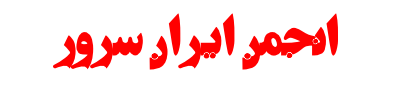



 نمایش نسخه قابل چاپ
نمایش نسخه قابل چاپ ارسال این موضوع به دوستان
ارسال این موضوع به دوستان مشاهده آخرین ارسال این تاپیک
مشاهده آخرین ارسال این تاپیک اعطای حداکثر رتبه به این موضوع
اعطای حداکثر رتبه به این موضوع اشتراک در موضوع
اشتراک در موضوع











![[-] [-]](https://forums.irserv.ir/images/collapse.png)





